Windows 10のPCが、Windows 11にアップグレード可能かどうかを、アプリで確認することができます。私の場合、BIOS設定の問題で一度「アップグレード不可」と判定されましたが、設定変更によって解消しました。似た事象に遭遇した方の役に立つかもしれませんので、紹介します。
現象:Win11のアップグレード不可?
3年ほど前に購入したデスクトップPC「Dell XPS 8930」で、Windows 11へのアップグレードが可能かどうかチェックしてみました。比較的新しいPCだと思いますが、結果は下の画面のように「このPCは現在、Windows 11システム要件を満たしていません」となりました。
画面には「TPM 2.0がこのPCでサポートされ、有効になっている必要があります」とあります。つまりTPMが検出されないため、Windows 11のシステム要件を満たさないとのこと。TPMというのは、セキュリティ機能用のチップのようなものです。このPCはTPMを搭載していると思ったのですが、はてさて・・・。
原因と対処方法
BIOS設定があやしい
原因を調べるため、PCを起動直後に「F2」キーを押して、BIOSセットアップ画面を起動し、設定値を確認しました。設定値が怪しいのは、下の項目です。
- [Security]タブの「Firmware TPM」が「Disabled」(無効) ※固定で変更不可
- [Boot]タブの「Secure Boot」が「Disabled」(無効)
- [Boot]タブの「Legacy Option ROMs」が「Enabled」(有効)
ファームウェアTPM が「無効」になっているので、OSが検出できないようです。有効にできないのは、セキュアブートがOFFになっているのと関係がありそうです。そういえば、以前ブート用のHDDを切り替える際に、セキュアブートをON→OFFにしたまま戻してなかったことを思い出しました。
BIOSの設定変更
まず[Boot]タブの「Legacy Option ROMs」を「Disabled」に変更しました。この時、次の警告メッセージが表示されましたが「Yes」を選択して続行しました。
「Attention! Changing this setting may prevent your operating system from booting or require a reinstall. Are you sure you would like to continue?」
(警告 この設定を変更すると、OSが起動しなくなったり、再インストールが必要になる場合があります。 続行しますか?)
その後、同様に[Boot]タブの「Secure Boot」を「Enabled」(有効)に変更しました。ここでも前述の警告メッセージが表示されましたが「Yes」を選択しました。最終的には、下の画面のような設定値になりました。
最後に、[Exit]タブで「Save Changes and Reset」を選択し、設定を保存してPCを再起動しました。
再度アップグレード可否を確認
Windowsが起動したので、再度Windows 11のアップグレードの確認を行いました。その結果、今度は下のように要件を満たしている旨の表示になりました。
ちなみに、BIOSセットアップ画面を再度確認したところでは、「Firmware TPM」は「Enabled」 になっていました。「Legacy Option ROMs」や「Secure Boot」が有効でないと、TPMは無効になってしまうのですね。
補足:Windows 11アップグレード可否チェック方法
すでにご存じかもしれませんが、Windows 10から11にアップグレードが可能かどうかをチェックする方法も一応紹介しておきます(2021年11月時点)。まず以下のWebページを開きます。
開いたWebページの最下部付近、下の赤枠部分「PC正常性チェック アプリのダウンロード」リンクから、アプリをダウンロードし、該当PCにインストールします。
「PC正常性チェック」アプリをインストールしたら、アプリの画面で下の「今すぐチェック」をクリックすると、すぐに結果が分かります。
おわりに
今回の記事は以上です。
当サイトでは、ITインフラ関連の知識やノウハウをメインに紹介しています。下の関連記事にも役立つ情報があるかもしれませんので、ぜひご覧下さい。
また、知識やノウハウを効率的に学ぶ方法として、Udemy の「ながらセミナー」![]() もおすすめです。三日坊主にならず、普段の生活の中でスキルアップする方法です。これについては下の記事で紹介していますので、良ければご覧下さい。
もおすすめです。三日坊主にならず、普段の生活の中でスキルアップする方法です。これについては下の記事で紹介していますので、良ければご覧下さい。

最後まで読んでいただき、ありがとうございました。
フィードバック
あなたが抱えている疑問や悩みは解決できたでしょうか?当ブログではそれを最重視しています。今後もあなたの役に立つ情報を提供するために、ぜひ教えて下さい。
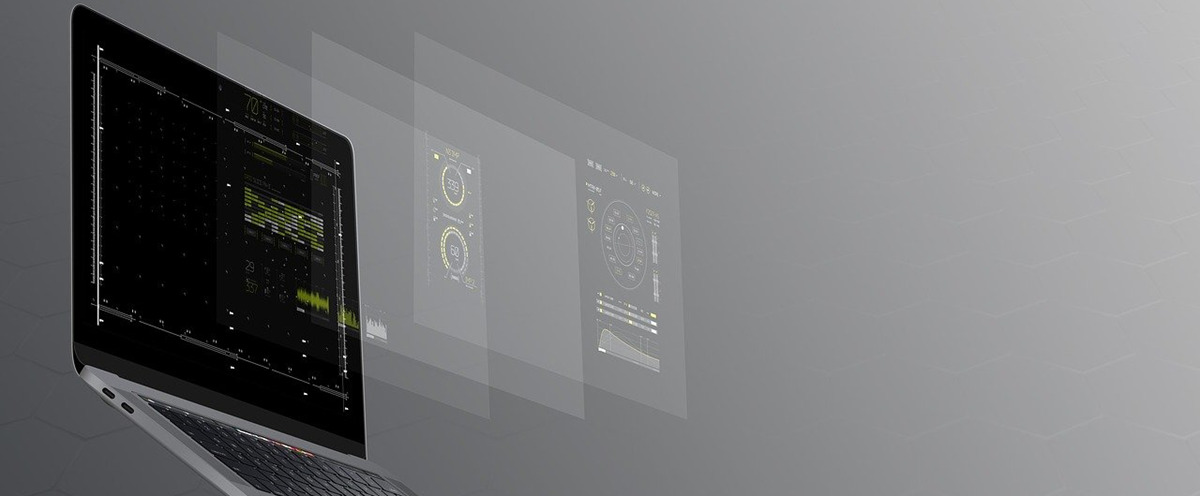
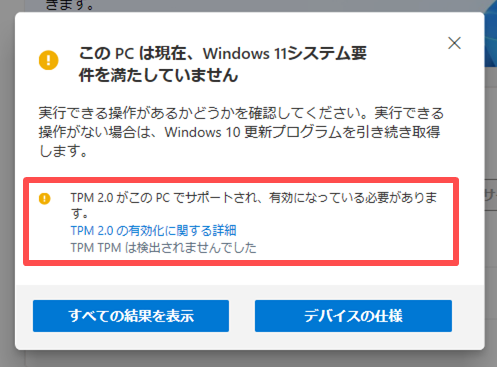
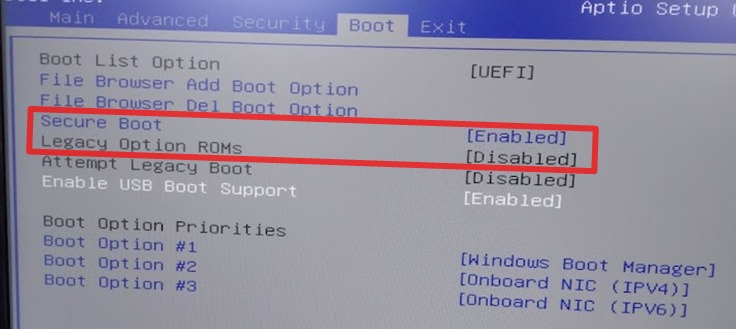
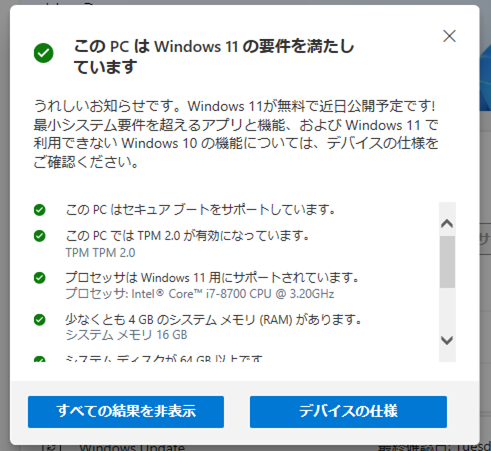

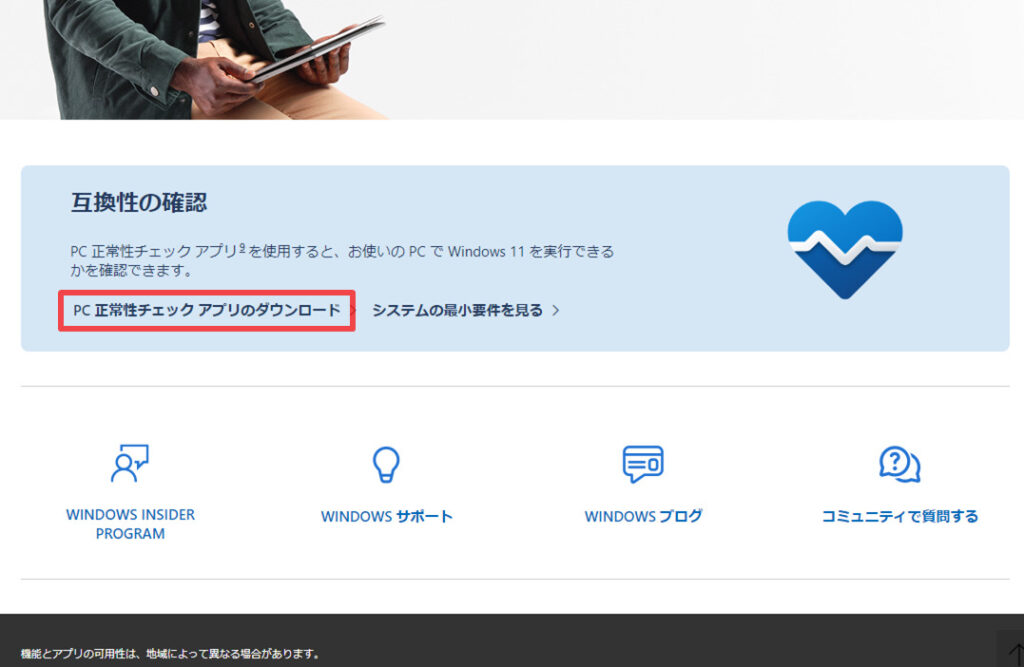
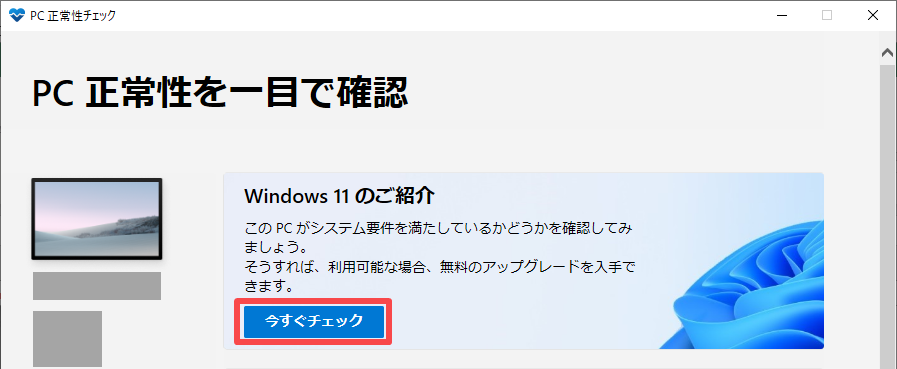



コメント